Oletusohjelmien määrittäminen Windows 7:ssä ja Windows 8.1:ssä
Monet meistä haluavat käyttää samaa ohjelmaa tietyntyyppisten tiedostojen avaamiseen. Saatat esimerkiksi haluta käyttää Photo Gallerya(Photo Gallery) kuvien avaamiseen ja Windows Media Playeria(Windows Media Player) musiikin ja videoiden avaamiseen. Tai sinulla voi olla kolmannen osapuolen ohjelmisto, josta pidät paremmin. Onneksi sekä Windows 7 että Windows 8.1 tekevät omien asetusten määrittämisestä erittäin helppoa. Näin:
Mistä Aseta oletusohjelmat -paneeli löytyy(Set Default Programs Panel)
Oletusohjelmat tiedostotyypeille ja protokollille asetetaan ikkunasta nimeltä Aseta(Set Default Programs) oletusohjelmat .
Windows 7 : ssä pääset siihen kirjoittamalla "oletus" ("default")Käynnistä-valikon(Start Menu) hakukenttään .

Avaa Windows 8.1:ssä Haku(Search) - oikopolku ja kirjoita "default" . Jos olet aloitusnäytössä(Start) , voit alkaa kirjoittaa "oletus"("default") ja haku(Search) avautuu automaattisesti.
Napsauta tai napauta sitten hakutulosluettelossa Oletusohjelmat(Default Programs) .

Sekä Windows 7 :ssä että Windows 8.1 :ssä voit siirtyä Ohjauspaneeliin(Control Panel) , napsauttaa tai napauttaa Ohjelmat(Programs) ja sitten Oletusohjelmat(Default Programs) .

Nyt kun olet Oletusohjelmat(Default Programs) - ikkunassa, napsauta tai napauta "Aseta oletusohjelmat"("Set your default programs") .

Yksi asia, joka sinun tulee pitää mielessä, on se, että Määritä oletusohjelmat(Set Default Programs) -sovelluksessa tekemäsi muutokset koskevat vain käyttäjätiliäsi. Muiden käyttäjien oletusohjelmat säilyivät ennallaan.
Oletusohjelmien(Default Programs) määrittäminen Windows 7 :ssä ja Windows 8.1 :ssä(Windows 8.1)
Kun olet avannut Aseta oletusohjelmat(Set Default Programs) -ikkunan, näet luettelon kaikista käytettävissä olevista ohjelmista, joita voit käyttää erilaisten tiedostojen avaamiseen. Tässä olevat kuvat ovat tietokoneiltani. Omasi näyttää erilaiselta riippuen siitä, mitä olet asentanut.
Mitä näet on mitä saat; et voi lisätä muita ohjelmia tähän luetteloon. Ikkunat näyttävät melko samanlaisilta Windows 7 :ssä ja Windows 8.1 :ssä , kuten näet. Tältä ikkuna näyttää Windows 7 :ssä .
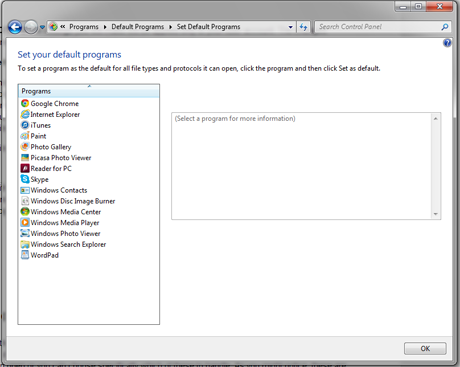
Kuten näet, Windows 8.1 :ssä sinulla on pidempi luettelo valinnoista, koska se näyttää myös nykyaikaiset sovellukset Windows Storesta(Windows Store) .

Jokaisen luettelon ohjelman kohdalla voit valita, että se käsittelee kaikkia tiedostotyyppejä, joita se pystyy käsittelemään, tai voit määrittää sen käsittelemään vain tiettyjä tiedostotyyppejä ja määrittää muut toiselle ohjelmalle. Katsotaan kuinka tämä tehdään.
Tässä Windows 7 -käyttöjärjestelmässä(Windows 7) olen valinnut Sonyn (Sony)Reader for PC -ohjelman , ja minulle näytetään vain vähän tietoa ohjelmasta ja tarjotaan vaihtoehtona avata kaikki tiedostot, joita se voi, tai valita, mitä tiedostoja se käsittelee. kanssa.
Huh, minkälaisia tiedostoja Reader for PC käsittelee? Ei ole hyvä idea käskeä sitä vain menemään eteenpäin ja avaamaan kaikkea ilman, että ensin selvitetään, mihin se pystyy. Napsauta(Click) tai napauta
"Valitse oletusasetukset tälle ohjelmalle"("Choose defaults for this program") .

Reader for PC on määritetty avaamaan kahdenlaisia tiedostoja, .acsm (joka on julkisten kirjastojen käyttämä DRM -suojattu e-kirjan muoto, joka mahdollistaa muun muassa e-kirjojen maksamisen) ja .epub (erittäin suosittu e-kirja kirjan muodossa). Tässä tapauksessa Reader for PC avaa molempia tiedostoja, joten en muuttanut asetuksia.

Windows 8.1:ssä olen valinnut Paintin(Paint) , joka voidaan määrittää monella eri tavalla. Sen mukana tulee 3 mahdollisesta 14 oletusasetuksesta. (Tietysti Paint on asetettu samalla tavalla Windows 7 :ssä , mutta käytän kuville toista grafiikkaohjelmaa enkä halunnut valita Paintia(Paint) oletusasetukseksi).

Katsotaanpa, mitkä ovat vaihtoehdot:

Koska en ole vielä asentanut toista grafiikanmuokkausohjelmaa Windows 8.1 -käyttöjärjestelmään(Windows 8.1) , voin hyvin, että Paint avaa yleiset grafiikkamuototiedostot, joten olen valinnut sen rinnalle .bmp,.gif,.jpeg,.jpg ja .png . olemassa olevat oletukset.

Napsauta tai napauta Tallenna(Save) , kun olet valinnut haluamasi, ja olet valmis.
Johtopäätös
Sekä Windows 7 :ssä että Windows 8.1:ssä on erittäin helppoa valita, mitkä ohjelmat avaavat mitkä tiedostot, vaikka luettelo ohjelmista, joille voit määrittää oletusasetukset, ei ole läheskään varmaa, että se ei ole kattava. Kuitenkin, jos käytät aikaa luettelon läpi, voit tehdä asioistasi helpompaa ja voit varmistaa, että tiedostosi avautuvat haluamillasi ohjelmilla.
Related posts
God Mode Windows 11:ssä vs. Windows 10:ssä vs. Windows 7:ssä -
Snipping-työkalun käyttäminen Windows 10:ssä ja Windows 7:ssä -
XPS-tiedostojen käsitteleminen XPS Viewerilla Windows 7:ssä tai Windows 8:ssa
Ohjelman käytön ja tietokoneen oletusasetusten määrittäminen Windows 7:ssä ja Windows 8.1:ssä
Kuinka käyttää Windows 7 -levyn eheytysohjelmaa
Leikepöydän tarkasteleminen ja hallinta Windows 7:ssä ja Windows 8.1:ssä
DVD-levyjen polttaminen Windows DVD Makerin avulla Windows 7:ssä
Haun käyttäminen Windows 7:ssä ja hakuhakemiston mukauttaminen
Luo USB-muistitikku järjestelmän palautustyökaluilla Windows 7:ssä
Äänen tallentaminen Sound Recorderilla Windows 7:ssä ja Windows 8:ssa
Windows 7:n korjaaminen käynnistyksen korjauksella
Muuta näytön resoluutiota ja suurenna tekstiä ja kuvakkeita Windows 7:ssä ja Windows 8.1:ssä
Korjaa Windows Explorerin häiriöt Windows 7:ssä Classic Shellillä
Windows 7 -näyttökielen asennuksen poistaminen Vistalizatorilla
Windows 7:n Tabletin syöttöpaneelin käytön aloittaminen
5 tapaa käynnistää Windows 7 vikasietotilaan
Asenna ja vaihda uuteen näyttökieleen Windows 7 Ultimatessa
Määritä, miten Windows Update toimii Windows 7:ssä ja Windows 8.1:ssä
Ilmoitusalueen mukauttaminen Windows 7:ssä ja Windows 8:ssa
Mitkä Windows 7:n ominaisuudet eivät ole enää saatavilla Windows 10:ssä? -
